So beheben Sie WordPress-Leistungsprobleme mit Query Monitor
Veröffentlicht: 2019-09-05
Beim Arbeiten an einer WordPress-Site mit vielen Plugins können Leistungsprobleme auftreten. Sie zu identifizieren kann eine Herausforderung sein. Normalerweise beheben Entwickler WordPress-Fehler, indem sie Teile des Codes ausschließen, die Probleme verursachen könnten, oder indem sie Plugins einzeln deaktivieren.
Dieser Vorgang kann zeitaufwändig sein. Es gibt jedoch eine schnellere Lösung – das Query Monitor-Plugin. Es bietet eine effizientere Möglichkeit, Leistungsprobleme zu erkennen und die Funktionsweise Ihrer WordPress-Site zu verstehen.
In dieser Anleitung erzähle ich Ihnen alles über Query Monitor. Es geht nicht nur darum, seinen Zweck und seine Funktionalität zu identifizieren, sondern auch darum, wie man es effektiv nutzt, um die Probleme Ihrer WordPress-Site zu beheben und ihre Leistung zu verbessern.
- Kurzer Überblick über das Query Monitor Plugin
- Warum ist Query Monitor für Entwickler nützlich?
- Funktionen von WordPress Query Monitor
- Systemanforderungen für Query Monitor
- Wie verwende ich den WordPress-Abfragemonitor?
Kurzer Überblick über das Query Monitor Plugin
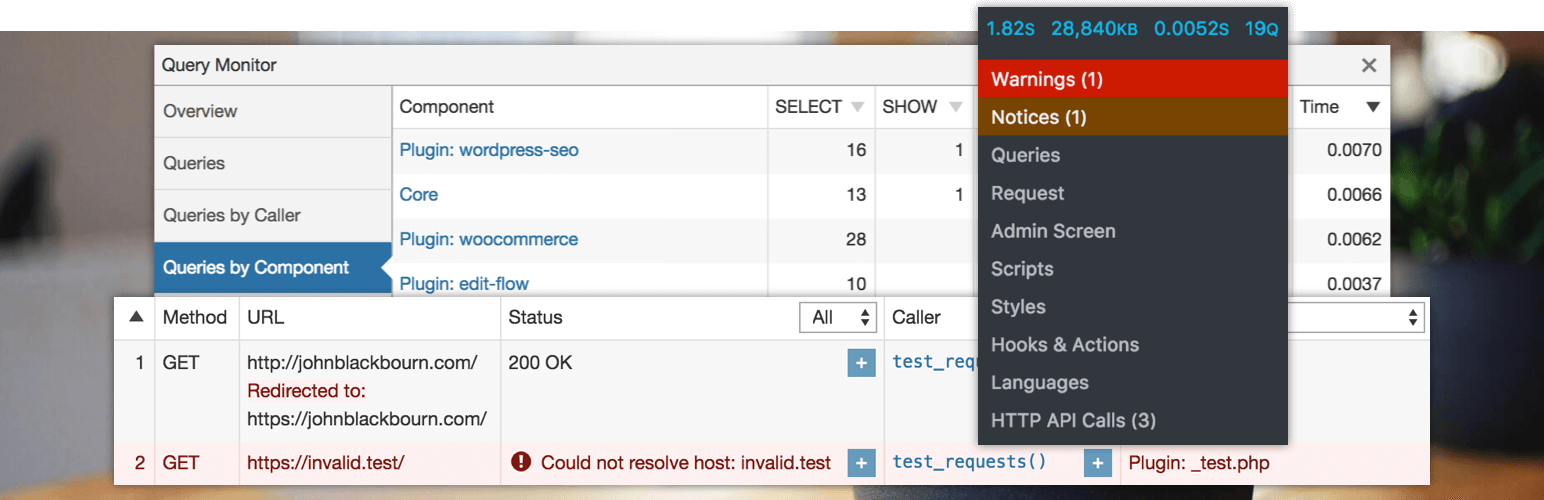
– Quelle: WordPress.org
Query Monitor zeichnet sich als völlig kostenloses Plugin aus, das Sie bei der Behebung von Leistungs- und Entwicklungsproblemen auf Ihrer WordPress-Site unterstützen soll. Es bietet Einblicke in Datenbankabfragen, Skripte, Timing und mehr.
Nach der Installation fügt Query Monitor der oberen Menüleiste einen praktischen Eintrag hinzu und bietet eine Dropdown-Liste, die die Anzahl der auf der aktuellen Seite ausgeführten Abfragen anzeigt.
Dazu gehören Ladezeit, Abfragetypen, Komponenten und andere Details. Mithilfe dieser Daten können Entwickler Website-Fehler besser verstehen und beheben.
Es wurde von John Blackbourn entwickelt und ist sowohl im offiziellen WordPress Plugin Repository als auch auf GitHub verfügbar.
Query Monitor wird regelmäßig aktualisiert und das Entwicklungsteam bietet umgehenden Support und Korrekturen für alle gemeldeten Fehler.
Was macht Query Monitor?
Folgendes kann das Query Monitor-Plugin für Sie tun:
- Identifizieren Sie PHP-Fehler.
- Überwachen Sie die Speichernutzung.
- Analysieren Sie Datenbankabfragen, auch solche von bestimmten Plugins.
- Verfolgen Sie HTTP-API-Aufrufe auf Ihrer WordPress-Site.
- Entdecken Sie in der Warteschlange befindliche Skripte und Stile sowie deren Abhängigkeiten.
- Verstehen Sie Hooks und Aktionen, die das Verhalten Ihrer Website beeinflussen.
- Untersuchen Sie die verwendeten Theme-Vorlagendateien.
- Überprüfen Sie die Sprachen und Übersetzungen auf Ihrer Website.
- Überprüfen Sie die Umschreibungsregeln, die sich auf die URLs Ihrer Website auswirken.
- Analysieren Sie die im WordPress-Blockeditor vorhandenen Blöcke.
- Greifen Sie auf allgemeine Umgebungsinformationen zu Ihrer Website zu.
- Erhalten Sie Einblicke in die Leistung von WordPress-Admin-Bildschirmen.
Die Installation des Plugins ist recht einfach und erfordert im Allgemeinen keine zusätzlichen Schritte (im Vergleich zum Installationsprozess ähnlicher Plugins) und erfordert auch keine zusätzliche Konfiguration nach der Installation.
Die Dropdown-Liste wird sofort in der Admin-Symbolleiste angezeigt.

Sie können auf die Details der an die Datenbank, CSS, aktive Hooks und die HTTP-API-Aufrufe gestellten Abfragen zugreifen, indem Sie auf die Einträge in der Dropdown-Liste klicken.
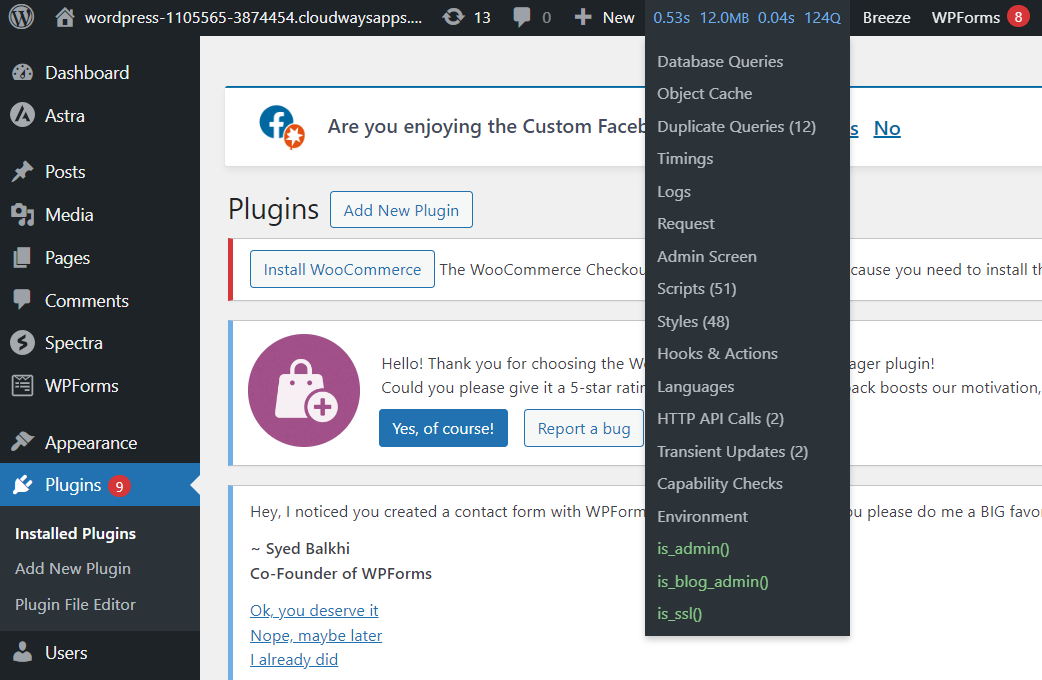
New Relic kann Ihnen auch dabei helfen, die Leistung Ihrer WordPress-Site noch bequemer zu überwachen, direkt über das Cloudways-Dashboard. Aber dazu kommen wir etwas später im Blog.
Systemanforderungen für Query Monitor
Um Query Monitor nutzen zu können, sollte Ihr System über WordPress (bis zu drei Jahre alte Versionen werden unterstützt) und PHP Version 7.4 oder höher verfügen. Weitere Informationen finden Sie auf der Query Monitor-Website.
Optimieren Sie Ihr WordPress-Erlebnis mit Cloudways
Nutzen Sie die nahtlose Plugin-Integration, automatisierte Updates und eine benutzerfreundliche Plattform, die darauf zugeschnitten ist, die Leistung und Überwachung Ihres WordPress problemlos zu verbessern.
Warum ist Query Monitor für Entwickler nützlich?
Das Query Monitor-Plugin hilft Entwicklern, verbesserungswürdige Bereiche zu identifizieren und Plugins oder Assets aufzudecken, die Ressourcenprobleme oder Konflikte verursachen.
Es behebt effizient Engpässe und ermöglicht Codeverbesserungen oder den Austausch problematischer Elemente. Dies kommt Websitebesitzern und Entwicklern zugute, die eine Optimierung der Leistung anstreben.
Damit Sie die Vorteile der Verwendung von Query Monitor besser verstehen, betrachten wir eine einfache Entwicklungsaufgabe, die normalerweise die Nutzung von Code erfordern würde: Ermitteln der Seitenladezeit und der Anzahl aktiver Abfragen auf der Seite.
WordPress bietet zwei einfache Funktionen: get_num_queries() und timer_stop() . Mithilfe dieser Codes können Sie Leistungsengpässe identifizieren, für deren effektive Interpretation ein gewisses Maß an technischem Wissen erforderlich ist.
Query Monitor automatisiert den Prozess des Hinzufügens von Funktionen zu Ihrem Code und der Überprüfung der Ergebnisse, sodass Sie dies nicht manuell tun müssen. Es zeigt die Anzahl der Datenbankabfragen an und bietet Einblicke in verschiedene Aspekte der Leistung und Funktionalität Ihrer Website.
Funktionen von WordPress Query Monitor
Hier finden Sie einen umfassenden Überblick über die bemerkenswerten Funktionen des Query Monitor:
1. Datenbankabfragen
- Benachrichtigungen bei langsamen, doppelten oder fehlerhaften Abfragen.
- Filteroptionen nach Abfragetyp, verantwortlicher Komponente (Plugin, Theme, WordPress-Core) und aufrufender Funktion.
- Aggregieren Sie Ansichten für jeden Abfragetyp und bieten Sie eine detaillierte Aufschlüsselung.
2. Informationen zur Vorlage
Anzeige des Vorlagendateinamens, der vollständigen Vorlagenhierarchie und der geladenen oder entladenen Vorlagenteile (für Blockthemen und klassische Themen).
3. PHP-Fehler
- Darstellung von PHP-Fehlern mit Angaben zur verantwortlichen Komponente, Call-Stack und einer sichtbaren Warnung in der Admin-Toolbar.
- Identifizieren Sie veraltete oder „falsch gemachte“ Funktionsverwendungen im Code.
4. Blöcke und vollständige Site-Bearbeitung (FSE)
Einblick in Blöcke und zugehörige Eigenschaften innerhalb von Beitragsinhalten und FSE.
5. Regeln und Abfragezeichenfolgen neu schreiben
Anzeige übereinstimmender Rewrite-Regeln, zugehöriger Abfragezeichenfolgen und Abfragevariablen.
6. In die Warteschlange gestellte Skripte und Stylesheets
Informationen zu in die Warteschlange gestellten Skripten und Stylesheets, einschließlich Abhängigkeiten und Warnungen für fehlerhafte Abhängigkeiten.
7. Spracheinstellungen
Details zu Spracheinstellungen und geladenen Übersetzungsdateien (MO-Dateien und JSON-Dateien) für jede Textdomäne.
8. HTTP-API-Anfragen
Aufzeichnung von HTTP-API-Anfragen mit Antwortcode, verantwortlicher Komponente und benötigter Zeit, zusammen mit Warnungen für fehlgeschlagene oder fehlerhafte Anfragen.
9. Überprüfung der Benutzerfähigkeiten
Berichterstattung über Benutzerfähigkeitsprüfungen, einschließlich des Ergebnisses und der an die Fähigkeitsprüfung übergebenen Parameter.
10. Umweltinformationen
Detaillierte Informationen zu PHP, der Datenbank, WordPress und dem Webserver.
11. Bedingte Funktionen
Werte aller bedingten WordPress-Funktionen, wie z. B. is_single(), is_home() usw.
12. Transienten und Multisite-Funktionalität
Identifizierung aktualisierter Transienten und Verwendung von switch_to_blog() und restart_current_blog() bei Multisite-Installationen.
13. Weiterleitungen
Automatisches Hinzufügen eines HTTP-Headers, der den Aufrufstapel enthält, wenn eine Umleitung erfolgt.
14. AJAX-Aufrufe
Dynamische WordPress-Sites tätigen viele Ajax-Aufrufe zum Senden und Abrufen von Daten in Echtzeit, ohne die gesamte Webseite zu laden. Query Monitor zeigt diese Anfragen auch zusammen mit anderen nützlichen Debugging-Informationen an. Diese Informationen helfen dem Entwickler, etwaige Fehler hervorzuheben.
15. REST-API
Wenn Sie berechtigt sind, den Abfragemonitor zu überwachen, können Sie die Informationen im Header einer authentifizierten WordPress-REST-API-Anfrage debuggen.
16. Authentifizierung
Standardmäßig können nur der Administrator einer Single-Site-Installation und der Superadministrator einer WordPress-Multisite die Protokolle im Abfragemonitor anzeigen. Sie können jedoch ein Authentifizierungscookie konfigurieren, um die Protokolle auch dann anzuzeigen, wenn Sie als Benutzer angemeldet sind.
17. Datenschutzerklärung
WordPress Query Monitor arbeitet mit einer Verpflichtung zum Schutz der Privatsphäre der Benutzer. Es werden keine Daten erhoben oder an Dritte übermittelt. Ihre Daten bleiben bei der Nutzung dieses Tools sicher und vertraulich.
Erleben Sie optimierte Leistung mit Cloudways Managed WordPress Hosting
Profitieren Sie von erweitertem Caching, automatischer Skalierung und technischem Support, der Ihre Sprache spricht. Lassen Sie Cloudways die schwere Arbeit für Sie erledigen!
Wie verwende ich den WordPress-Abfragemonitor?
Nachdem Sie Query Monitor über das WordPress-Dashboard installiert und aktiviert haben, müssen Sie die folgenden Schritte ausführen:
- Gehen Sie zu Plugins ;
- Klicken Sie auf Installierte Plugins → Abfragemonitor .
- Klicken Sie auf Einstellungen ;
- Klicken Sie auf die Schaltfläche „ Authentifizierungs-Cookie setzen “.
Sehen wir uns nun jeden Abschnitt des Query Monitor-Plugins im Detail an.
Überblick
Auf der ersten Registerkarte erhalten Sie einen Überblick über Ihre Website. Es zeigt Ihnen die Seitengenerierungszeit, die maximale Speichernutzung, die Datenbankabfragezeit und die Datenbankabfragen an.

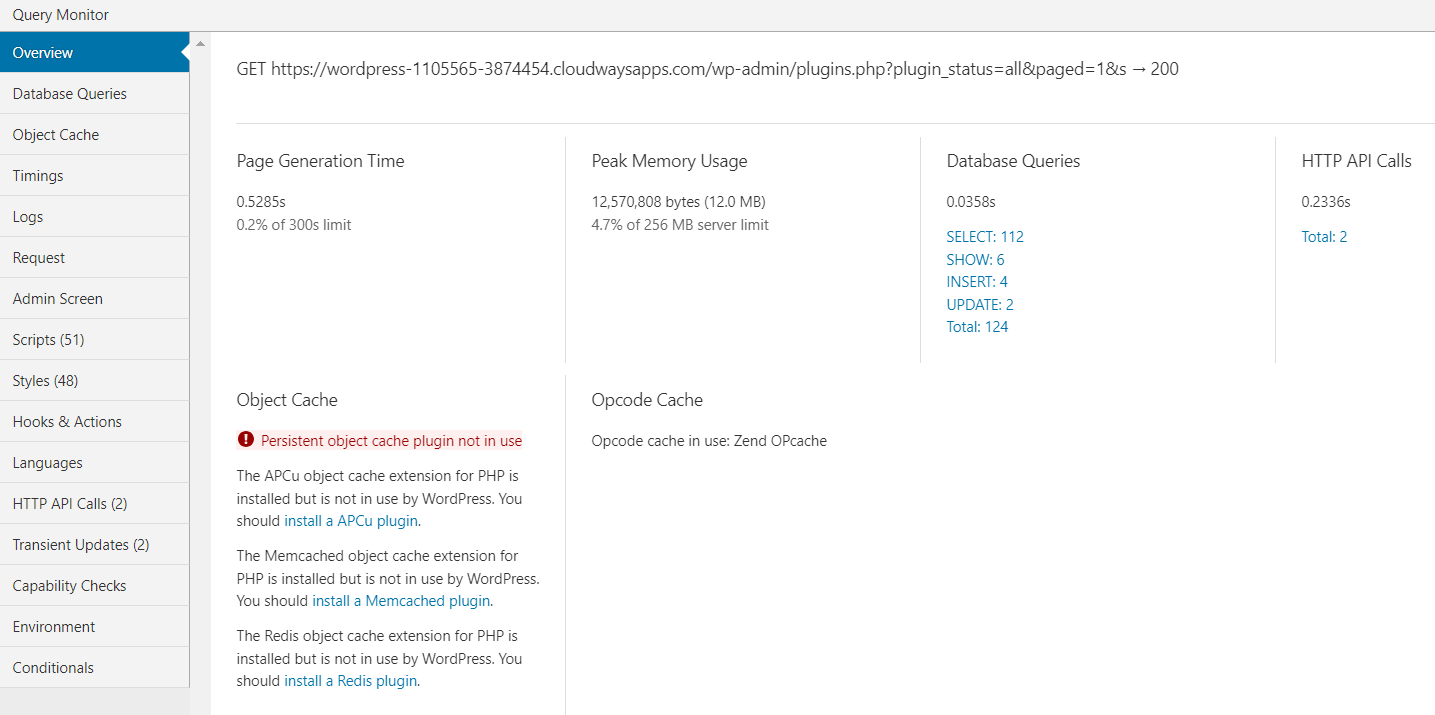
Datenbankabfragen
Eine Datenbankabfrage wird immer dann ausgelöst, wenn ein Benutzer Informationen anfordert oder zu übermitteln versucht.
Query Monitor verfolgt diese Abfrage und zeigt sie in den Protokollen an, sodass Sie als Benutzer sehen können, welche Abfragen erfolgreich ausgeführt wurden und welche nicht. Außerdem können Sie nach Typ und Komponente der Abfrage filtern.
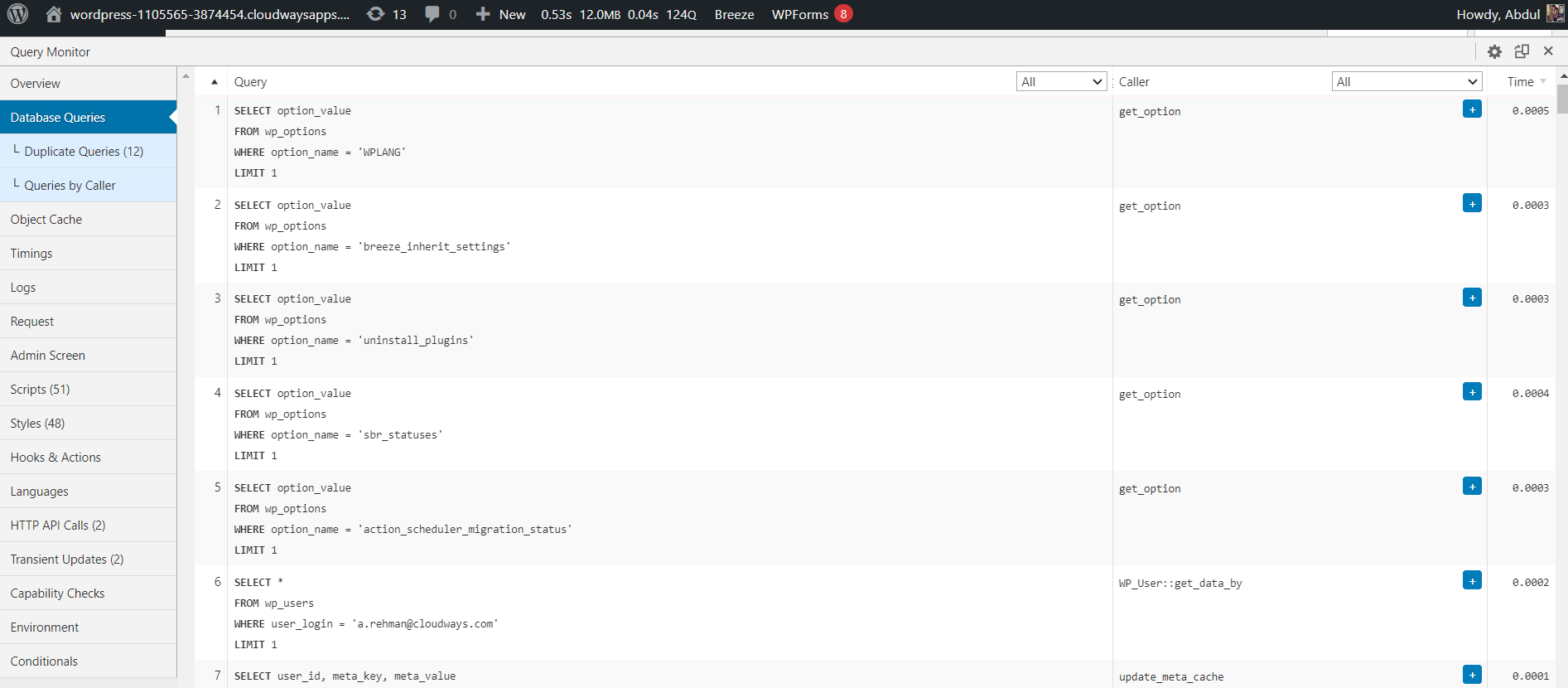
Objektcache
Der Übersichtsbereich in Query Monitor bietet Informationen zu Ihrer Site, einschließlich des Objektcaches. Query Monitor zeigt eine Meldung an, wenn Ihnen ein persistentes Objekt-Caching-Plugin fehlt.
Ein persistentes Objekt-Cache-Plugin verbessert die Leistung, indem es Ergebnisse von Vorgängen wie Datenbankabfragen zwischenspeichert.
Wenn die Meldung „Externer Objektcache nicht verwendet“ angezeigt wird, installieren Sie ein Caching-Plugin wie Redis oder Memcached für dauerhaftes Caching. Dadurch wird die Leistung Ihrer Website erheblich gesteigert. Wenden Sie sich für Unterstützung an Ihren Hosting-Anbieter.
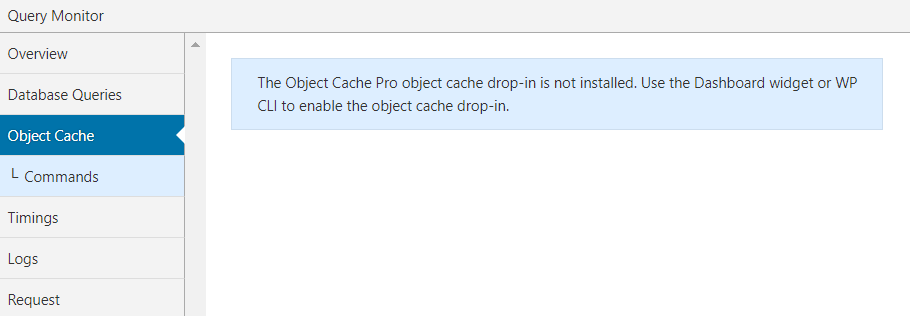
Zeitangaben
Der Bereich „Timings“ in Query Monitor zeichnet die benötigte Zeit und die ungefähre Speichernutzung während der Aktionen „qm/start“ und „qm/stop“ für den angegebenen Funktionsnamen auf und zeigt sie an.
Es ist wichtig zu beachten, dass die im Zeitfenster angezeigten Zeiten und Speichernutzung Näherungswerte sind und als solche behandelt werden sollten.
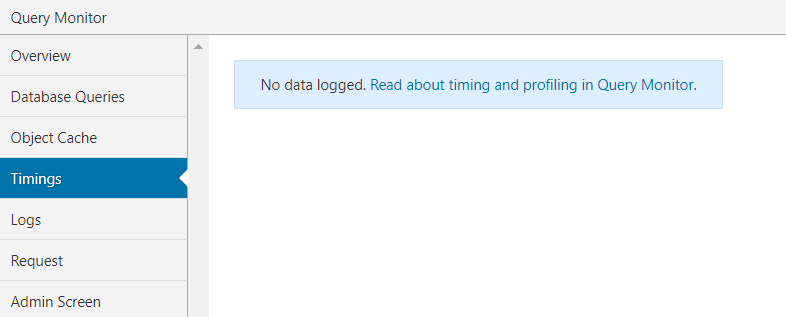
Protokolle
Die Registerkarte „Protokoll“ in Query Monitor ist eine erweiterte Funktion, mit der Sie Nachrichten und Variablen protokollieren können, um bei der Fehlerbehebung technischer Probleme zu helfen oder Ihre Site auf potenzielle Probleme zu überwachen.
Bei der Erstinstallation von Query Monitor ist die Registerkarte leer, da keine Protokollierungsvariablen konfiguriert wurden.
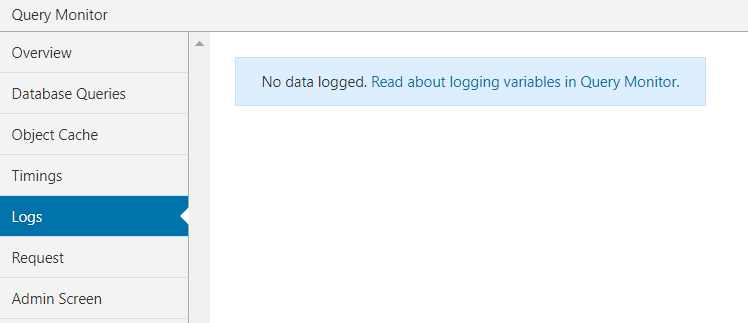
Anfrage
Die Anforderungsfunktion zeigt die Abfragevariable für den aktuellen Benutzer an und hebt die benutzerdefinierte Abfrage hervor. Außerdem werden die zugehörigen Abfragezeichenfolgen angezeigt, die in einer Anfrage vorhanden sind.
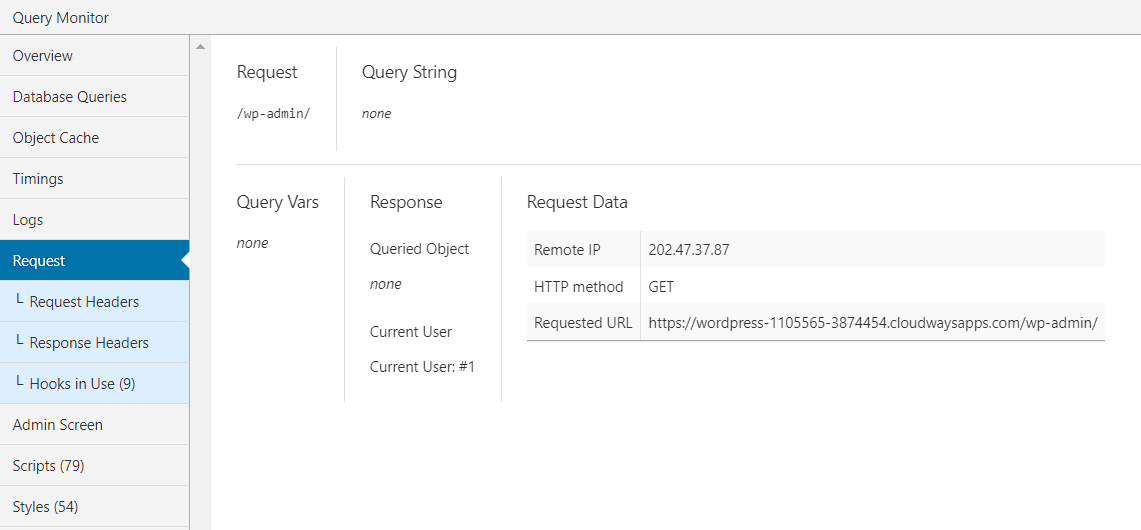
Admin-Bildschirm
Der Abschnitt „Administratorbildschirm“ zeigt die Aktivitäten an, die im WordPress-Administrationsbereich stattfinden. Es listet die Komponenten auf, auf die über das Admin-Panel zugegriffen wird, und zeigt einen Fehler aufgrund der Nichtverfügbarkeit einer PHP-Datei an.
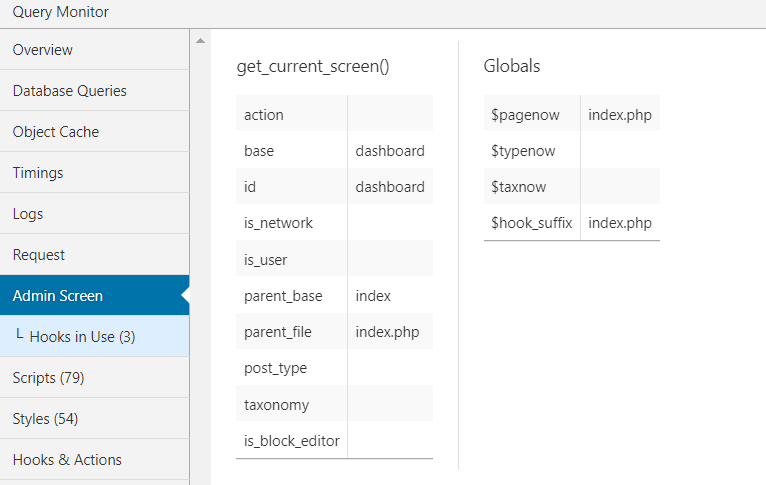
Skripte
Wenn Sie die Registerkarte „Skripte“ im Abfragemonitor aufrufen, werden alle in der Warteschlange befindlichen Skripte und Stile aufgelistet, die in der Anforderung enthalten sind. Außerdem werden alle defekten oder nicht reagierenden Skripte aufgrund einer externen Abhängigkeit hervorgehoben.
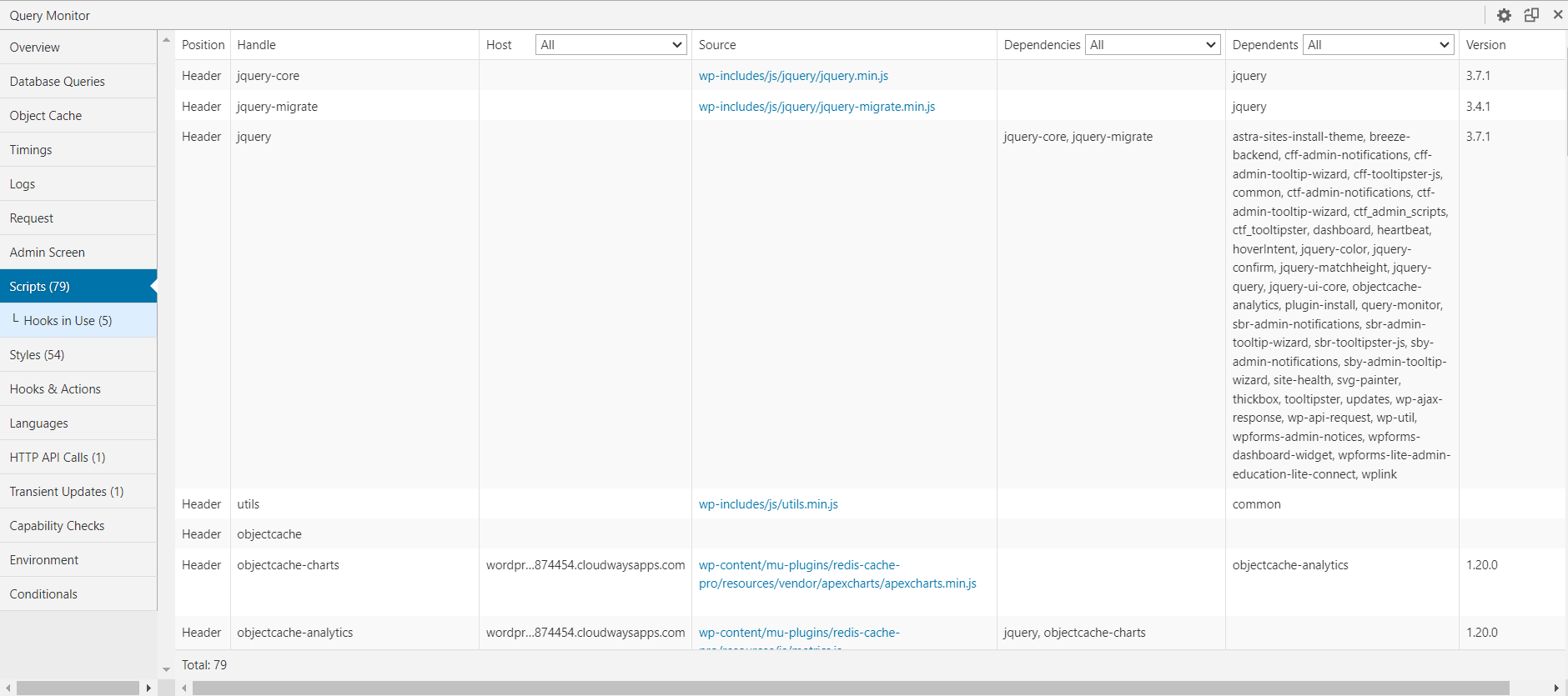
Stile
Die Registerkarte „Stile“ in Query Monitor funktioniert ähnlich wie die Registerkarte „Skripte“, aber anstatt JavaScript anzuzeigen, konzentriert sie sich auf eingereihtes CSS. Diese Registerkarte ist für das Debuggen der Website-Leistung hilfreich.
Das Laden mehrerer Stylesheets, wie z. B. Skripts, trägt zu langsameren Ladezeiten der Website bei. Durch die Verwendung dieser Registerkarte können Sie Ihre Website optimieren, indem Sie die Anzahl der Stylesheets reduzieren, was zu kleineren Dateien und weniger HTTP-Anfragen führt.
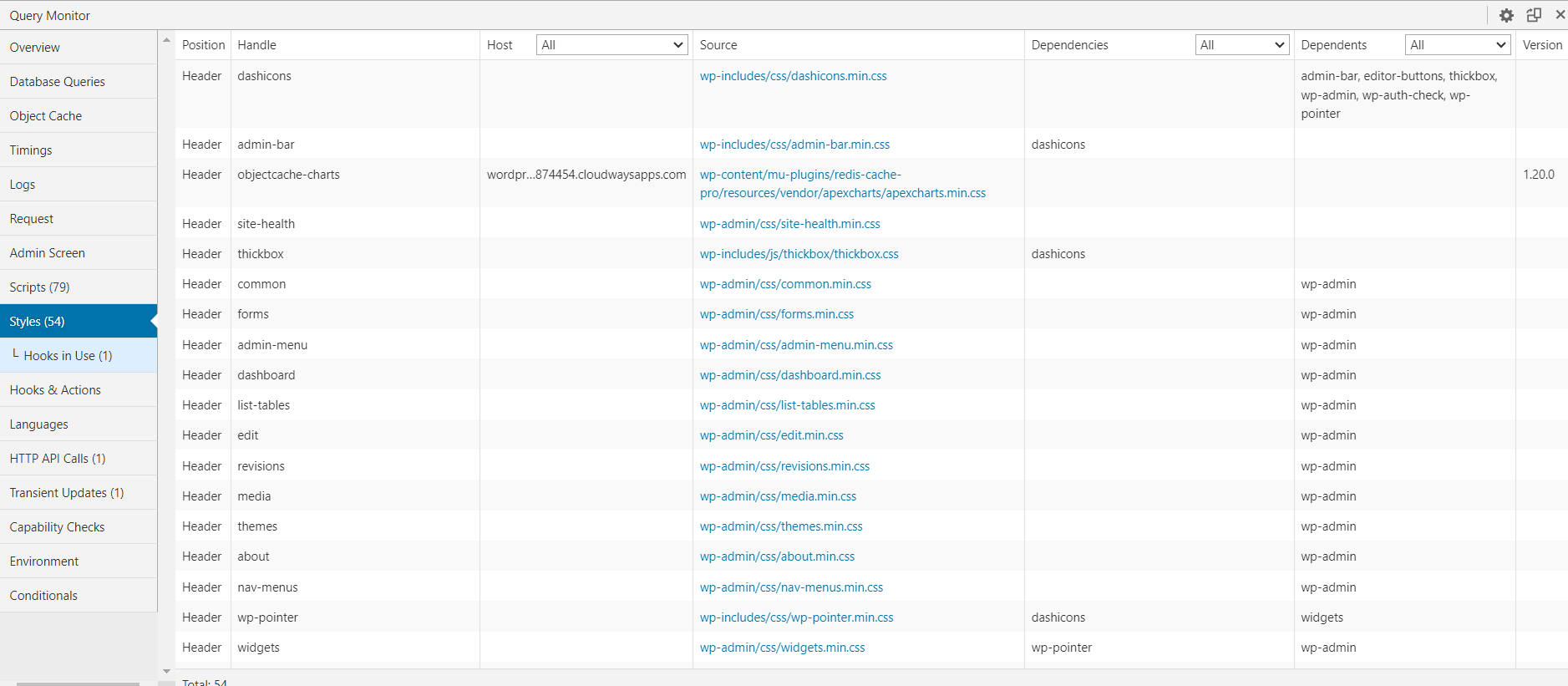
Haken und Aktionen
Hooks und Aktionen sind in jeder WordPress-Site unerlässlich, da sie es Ihnen ermöglichen, mithilfe der vordefinierten Steuerelemente von WordPress eine benutzerdefinierte Funktionalität zu erstellen. Allerdings kann dies manchmal dazu führen, dass Ihre Website kaputt geht und die Fehlerbehebung kann ermüdend sein.
Dank Query Monitor, der über ein integriertes Tool zur Identifizierung von Fehlern verfügt, die durch Hooks und Aktionen verursacht werden, können Sie Aktionen und Hooks nach Kern, Thema oder Plugin filtern. Außerdem erhalten Sie den vollständigen Namen und die Referenz, die Sie zu Debugging-Zwecken leicht im Code finden können.
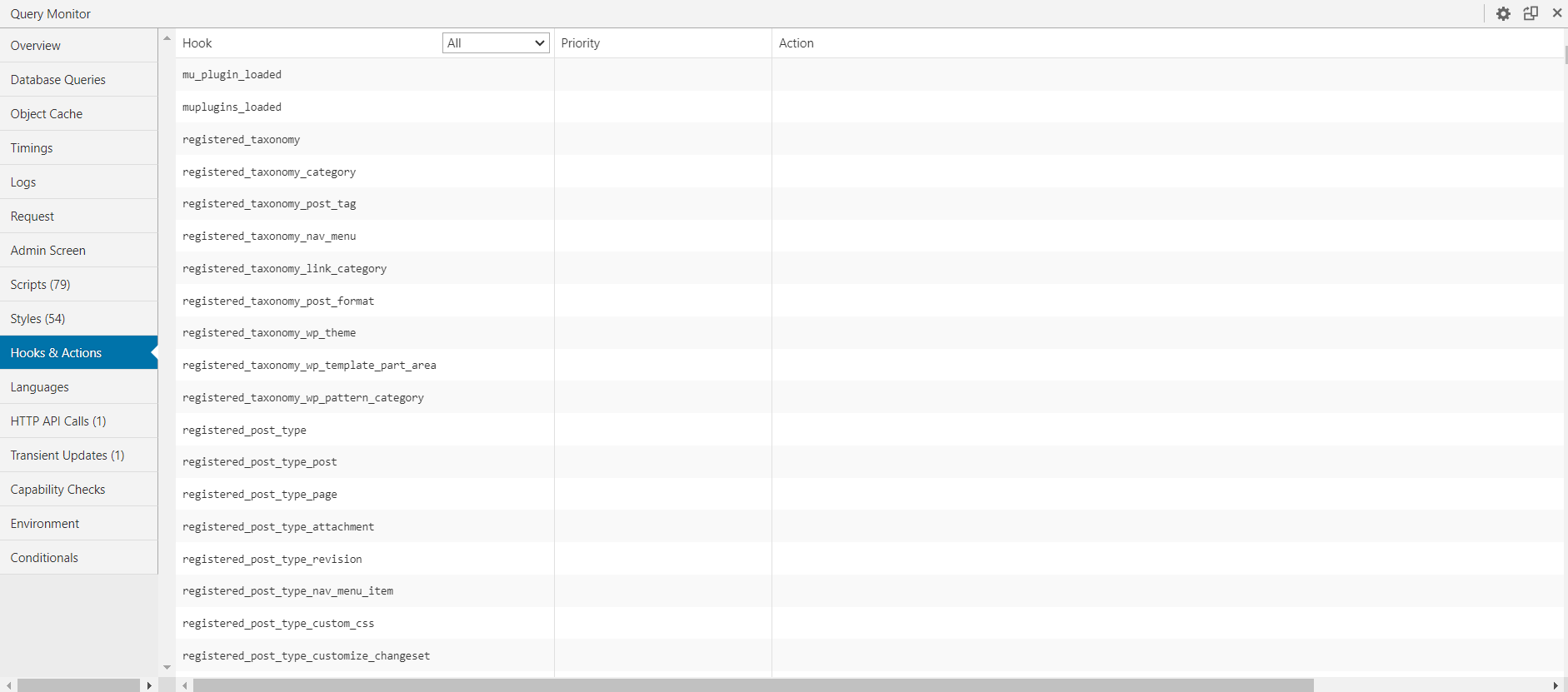
Sprachen
Bei einer mehrsprachigen Website identifiziert die Registerkarte „Sprache“ alle defekten oder nicht verfügbaren Dateien und zeigt die Spracheinstellungen an.
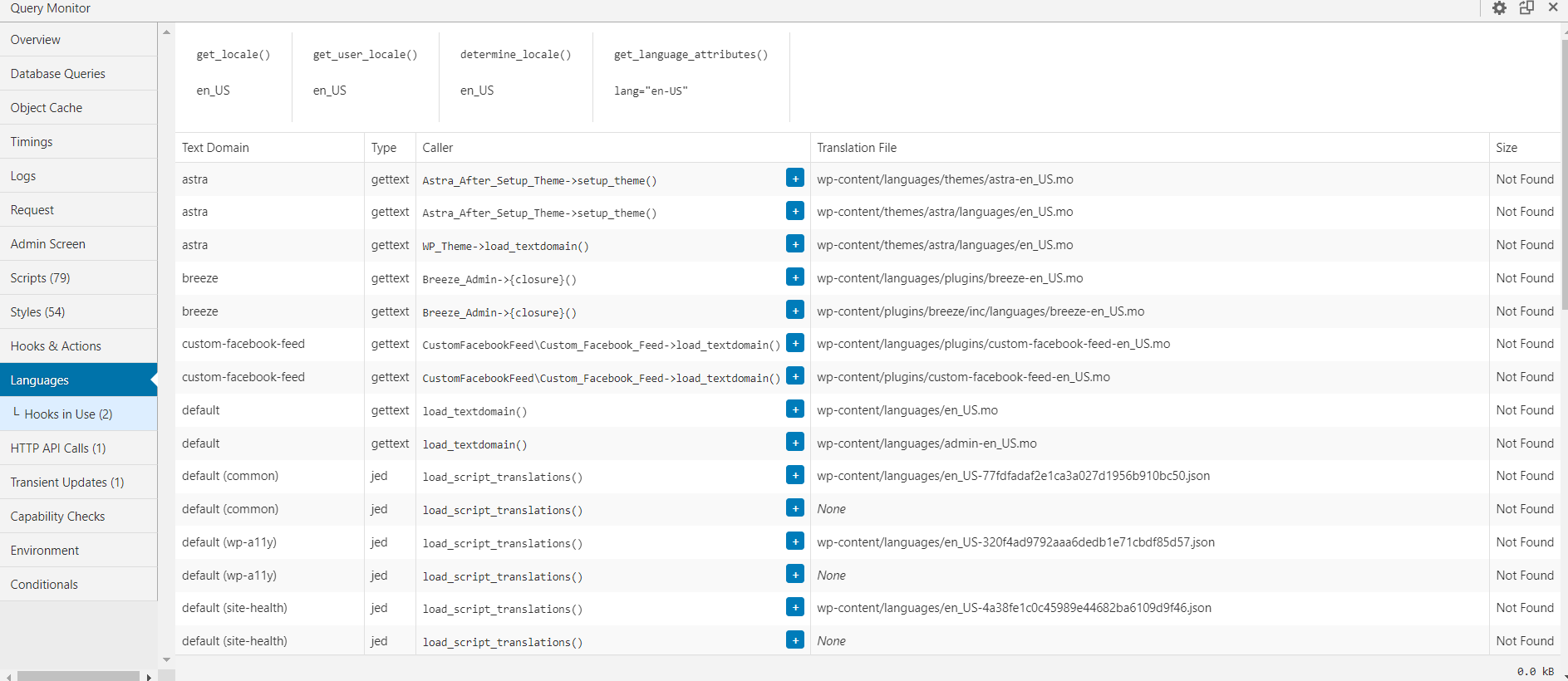
HTTP-API-Aufrufe
Auf dieser Registerkarte werden alle serverseitigen Abfragen sowie der Antwortcode, das Timeout-Protokoll und fehlgeschlagene Anforderungen angezeigt. Dies ist eine nützliche Funktion, da Sie damit die Antwort in Echtzeit sehen und den serverseitigen Code effizient debuggen können.
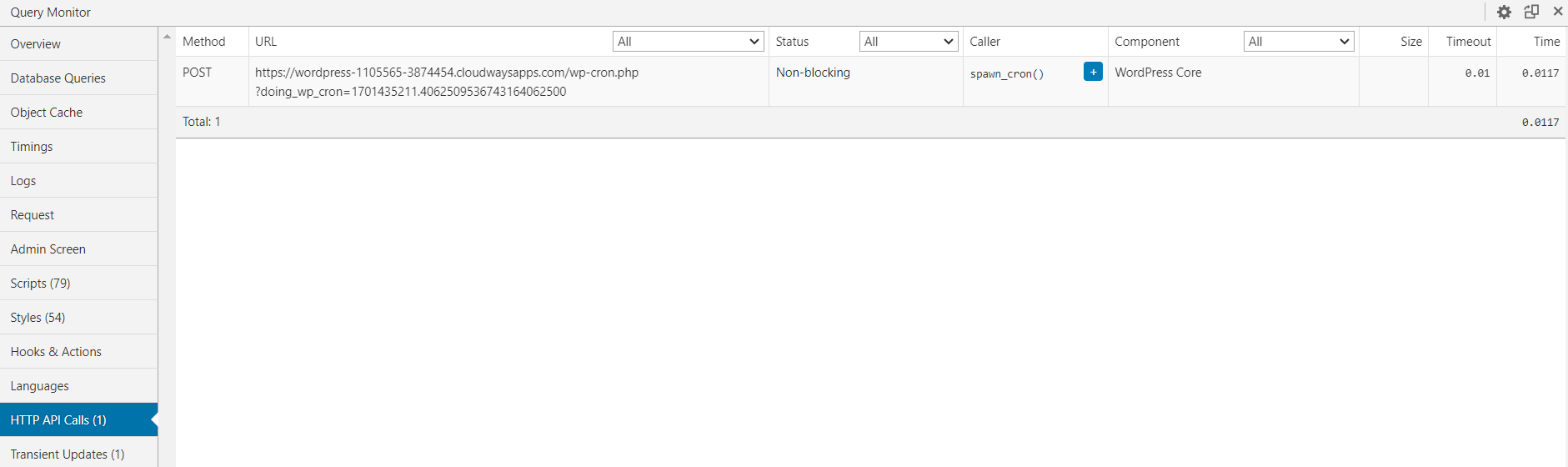
Vorübergehende Updates
WordPress kann die API-Antwort in seiner Datenbank zwischenspeichern, da einige APIs eine bestimmte Anzahl von Anfragen zu einem bestimmten Zeitpunkt zulassen. Transient Updates zeigt diese Transienten an und zeigt auch die Größe und die Komponente an.
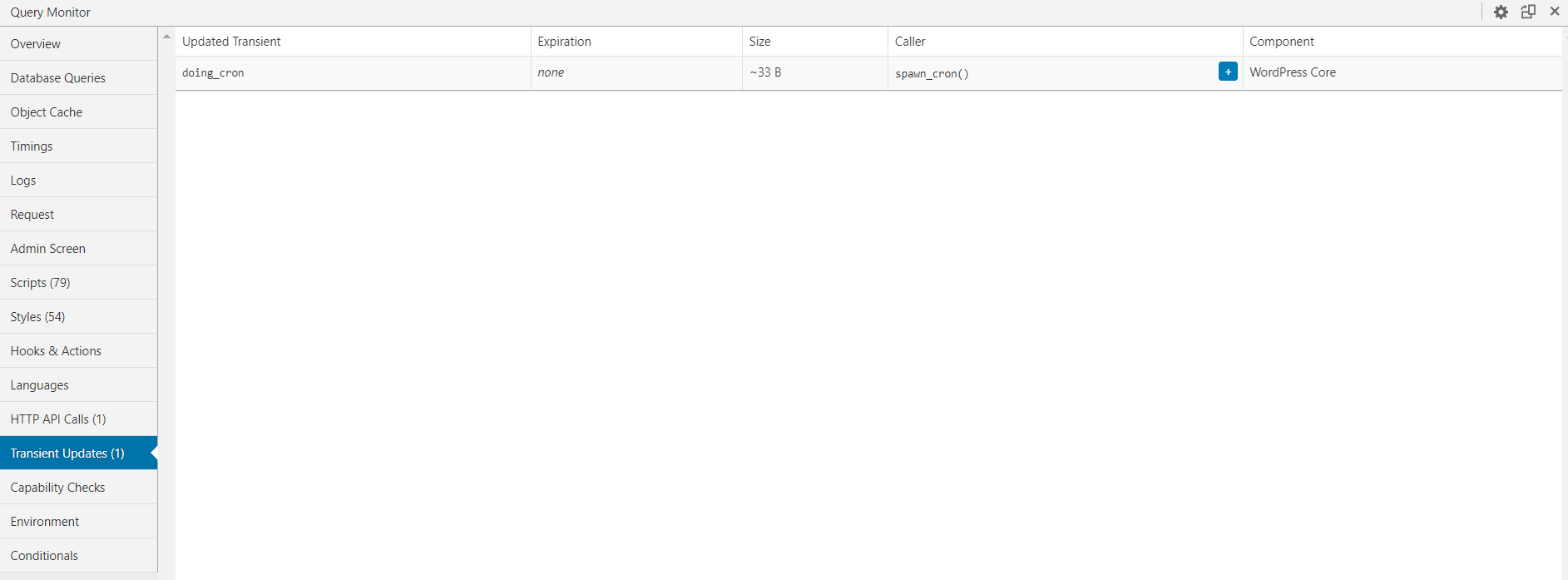
Fähigkeitsprüfungen
Standardmäßig ist dies inaktiv und kann aktiviert werden, indem der Code in die Datei wp-config.php eingefügt wird. Capability Checks führt Fähigkeitsprüfungen für jeden Benutzer auf der Seite durch und zeigt die Parameter und Ergebnisse an.
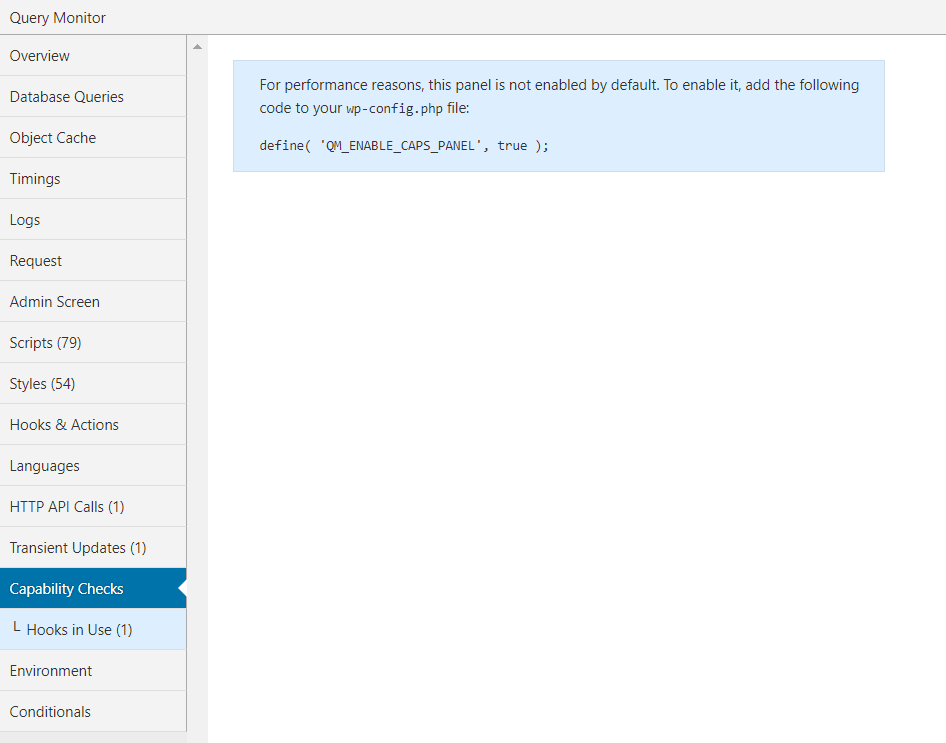
Umfeld
Dies ist eine vollständige Übersicht über die WordPress-Umgebung mit den Abschnitten PHP, Datenbank und WordPress. In jedem Abschnitt werden hilfreiche Informationen zur Umgebung angezeigt, z. B. MySQL-Version, PHP-Speicherlimit, WordPress-Version usw.
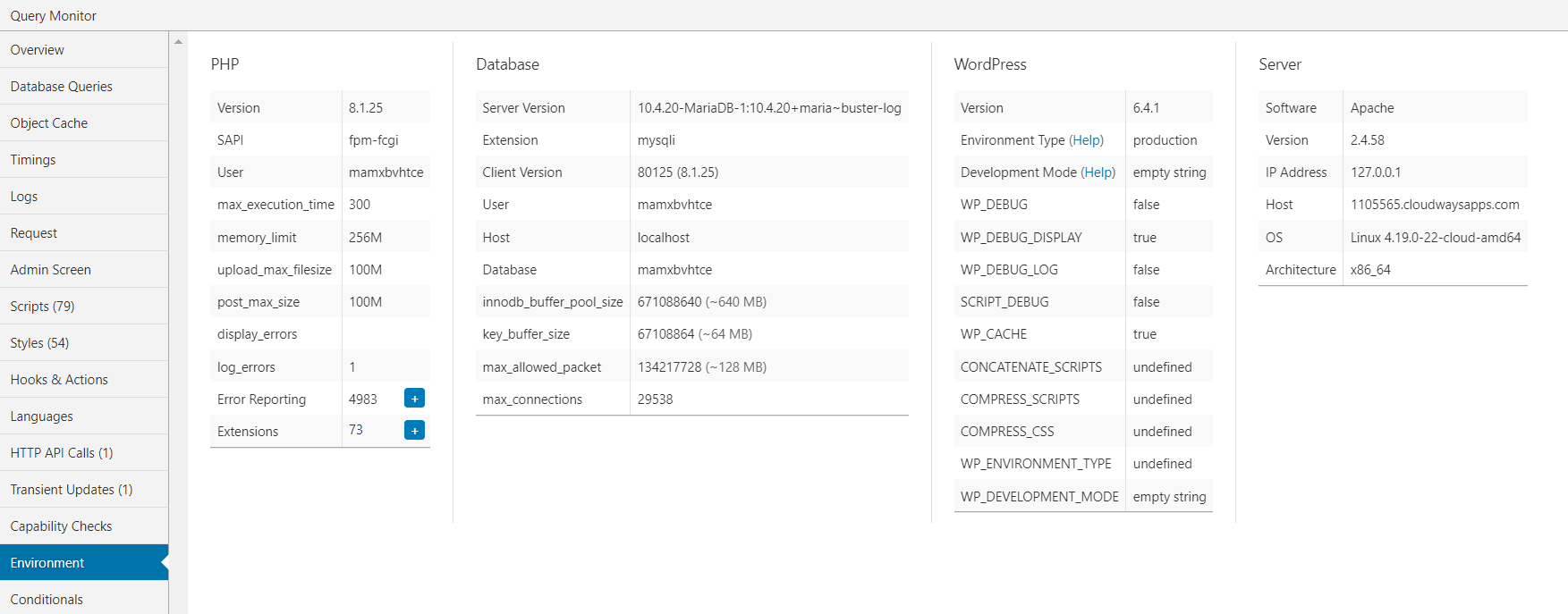
Bedingungen
Die Bedingungsfunktion in Query Monitor zeigt alle für die aktuelle Anfrage relevanten WordPress-Bedingungen an und gibt an, ob jede Bedingung als „Wahr“ oder „Falsch“ ausgewertet wird. Dies bietet Einblick in die bedingte Logik, die beim Laden der Seite angewendet wird.
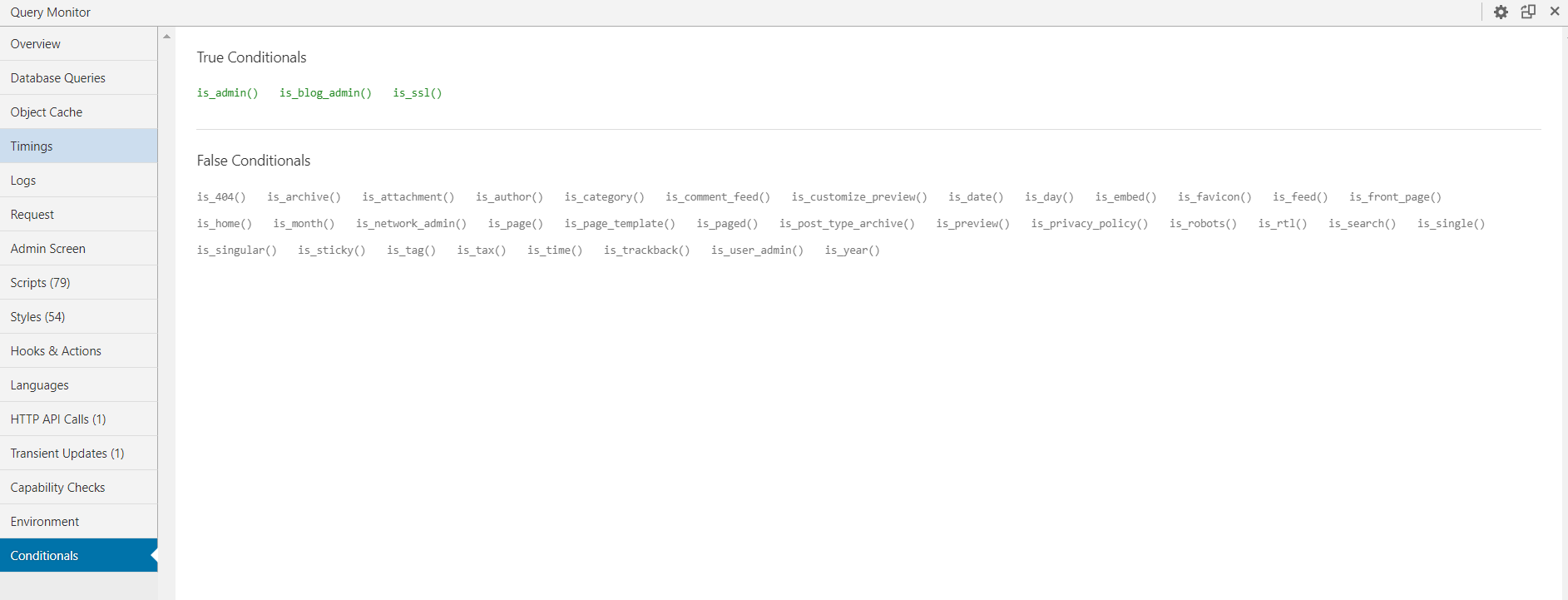
Zusammenfassung
Das WordPress Query Monitor-Plugin ist ein leistungsstarkes Plugin zum Debuggen, das detaillierte Informationen in einem leicht verständlichen Format bietet. Es erweist sich als besonders nützlich, um schnell die Auswirkungen von Plugins, Themes oder Funktionen auf die Leistung einer Website zu erkennen.
Bemerkenswert ist die Tatsache, dass das Query Monitor-Plugin ein Menü nahtlos in die Admin-Symbolleiste integriert, einen schnellen Schnappschuss der aktuellen Seite liefert und bei der Auswahl eines Menüelements umfassende Daten in einem Panel liefert.
Welche dieser Komponenten verwenden Sie häufig, um Ihre Website gesund zu halten? Probieren Sie dieses Plugin aus und lassen Sie es uns im Kommentarbereich unten wissen.
Q1. Wo befindet sich Query Monitor in WordPress?
A. Auf Query Monitor kann über die WordPress-Administratorleiste zugegriffen werden. Durch Klicken auf die Zusammenfassung wird die vollständige Query Monitor-Oberfläche geöffnet, die als Fensterüberlagerung auf der aktuellen Front- oder Backend-Seite angezeigt wird.
Q2. Wie optimiere ich eine WordPress-Abfrage?
A. Die Optimierung Ihrer WordPress-Datenbank umfasst die Tabellenoptimierung durch SQL-Befehle, das Bereinigen unerwünschter Daten, das Löschen von Beitragsrevisionen, das Entfernen von Spam-Kommentaren, das Löschen nicht verwendeter Tags, das Eliminieren von Pingbacks und Trackbacks sowie das Deinstallieren nicht verwendeter Plugins und Themes.
Q3. Wo befinden sich WordPress-Fehlerprotokolle?
A. Um auf Fehlerprotokolle in WordPress zuzugreifen, gehen Sie mit dem Dateimanager zu Ihrem Ordner /wp-content/. Suchen Sie in diesem Ordner nach der Datei debug.log, die eine umfassende Aufzeichnung aller protokollierten WordPress-Fehler, Warnungen und Hinweise enthält.
